Bagi pengguna komputer pasti akan merasa bingung ketika pada saat menyalakan dan membuka program komputer muncul tulisan Out of Range yang ditandai dengan monitor berwarna hitam atau Blank dan muncul notifikasi pesan out of range.
Munculnya pesan error tersebut akibat resolusi pada system yang terlalu besar sedangkan monitor tidak mendukung untuk sistem yang terlalu besar. Biasanya sering terjadi pada jenis layar monitor lama yang memiliki resolusi resoulusi kecil dan VGA onboard yang tidak bisa menampung resolusi tinggi.
Selain itu, pesan error Out of Range juga dapat muncul akibat anda melakukan penyettingan ke resolusi Windows yang lebih besar. Sebagai contoh anda melakukan setting display Windows dengan resolusi 1360×768 sedangkan VGA onboard hanya bisa menerima resolusi maksimal 1024×768, hingga akhirnya muncul notifikasi error Out of Range di monitor.
Jika anda mengalami masalah tentang munculnya pesan Out Of Range di monitor, berarti monitor anda tidak suport dengan resolusi tinggi yang diatur pada komputer. Solusi yang dapat anda lakukan selain dengan mengembalikan resolusi yang sesuai dengan monitor, adalah dengan mengetahui beberapa cara yang akan saya jelaskan dibawah ini tentang Cara Mengatasi Monitor Out of Range di Komputer Windows.
Baca Juga : Cara Mengatasi Windows 10 Tidak Bisa Konek WIFI
Cara Mengatasi Monitor Out of Range di Komputer Windows
Safe Mode
Langkah pertama, restart komputer
Lalu tekan F8 sebelum booting untuk membuka menu Safe Mode. Namun setiap komputer memiliki tombol yang berbeda-beda untuk masuk ke menu safe mode. Untuk mengetahuinya, biasanya pada saat komputer dinyalakan akan muncul notifikasi tombol di pojok layar monitor. Jadi perhatikan ya..
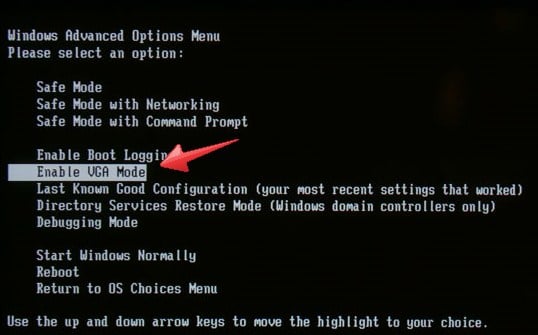
Setelah masuk Safe Mode, lalu pilih opsi enable VGA mode dan tunggu hingga masuk ke Windows.
Selanjutnya klik kanan pada Desktop -> pilih Properties -> tab Setting, lalu ubah resolusi monitor ke resolusi yang paling kecil.
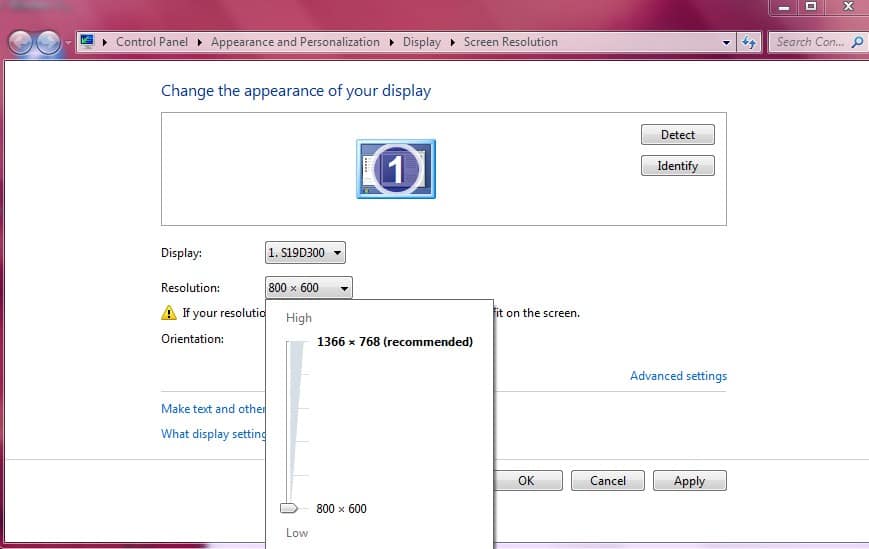
Lalu klik OK dan Restart Komputer.
Baca Juga : Cara Mengatasi Your Computer Is Low On Memory Di Windows
Ubah Nama Target dari Aplikasi atau Game
- Langkah pertama klik kanan pada aplikasi yang mengalami Out of range, pilih Properties.
- Selanjutnya pada jendela Mozila Firefox Properties, perhatikan pada kolom Target, dibagian belakang terdapat tulisan Windowed, lalu ok.
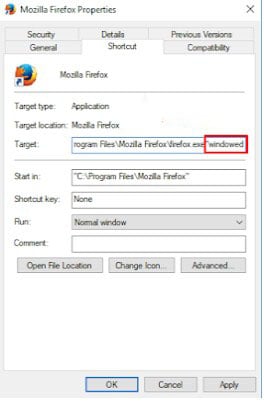
- Setelah itu klik Apply untuk mencoba pengaturan yang anda buat, jika sudah berhasil maka klik Ok.
msconfig
- Langkah pertama buka jendela RUN dengan cara tekan tombol WIN+R lalu pada jendela RUN ketikkan perintah msconfig lalu tekan enter.
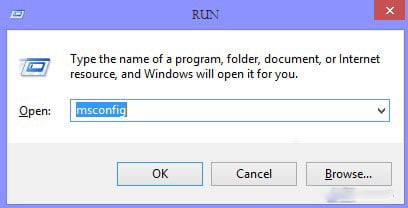
- Selanjutnya pada jendela system configuration, buka tab Boot
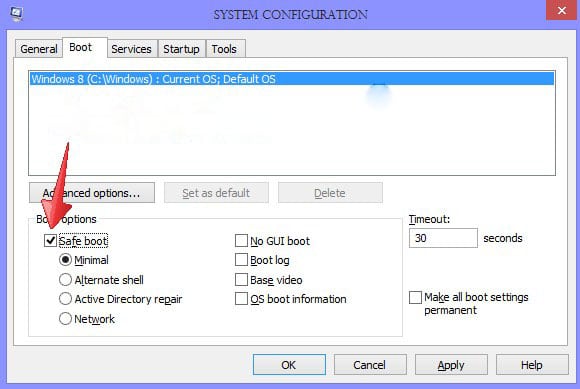
- Setelah itu pada bagian option, beri centang pada option Base Video untuk memperkecil resolusi screen monitor.
- Klik Apply dan restart komputer.
Baca Juga : Cara Mengatasi Error Code 0xc000000f Pada Windows
Itulah informasi yang diberikan tentang Cara Mengatasi Monitor Out of Range di Komputer Windows .Semoga informasi yang diberikan bermanfaat dan dapat menambah pengetahuan anda mengenai dunia informasi dan teknologi.